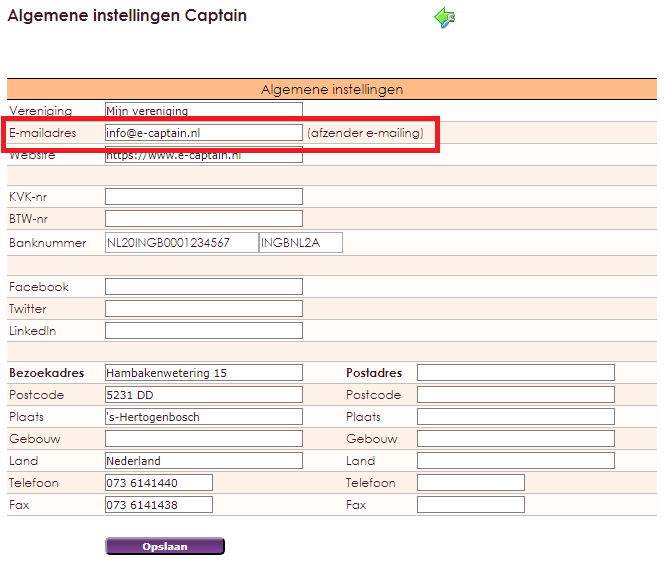Als u een mailing aanmaakt doorloopt u een paar stappen. U maakt eerst de mailing aan in Concepten, daarna koppelt u ontvangers aan de mailing en als laatste gaat u de mailing verzenden. In deze laatste stap kunt u ook de afzender van de mailing selecteren. Afhankelijk van uw rechten ziet u hier meerdere e-mailadressen. Standaard gebruikers kunnen kiezen uit het algemene e-mailadres van de vereniging en het aan hun eigen account gekoppelde e-mailadres. Standaard wordt het e-mailadres van de gebruiker als afzendadres gebruikt.
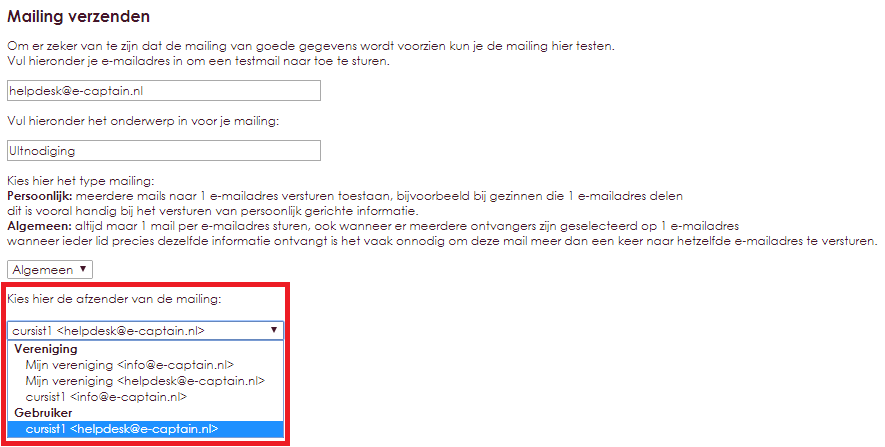
Om uit meerdere e-mailadressen het afzendadres te kunnen selecteren heeft u als standaard gebruiker meer rechten nodig. Als gebruiker heeft u dan minimaal "kijk"-rechten nodig op het onderdeel e-mailaccounts in het Beheercentrum.
Deze rechten kunnen door de beheerder van uw e-Captain versie worden ingesteld bij Rechten & Gebruikers.
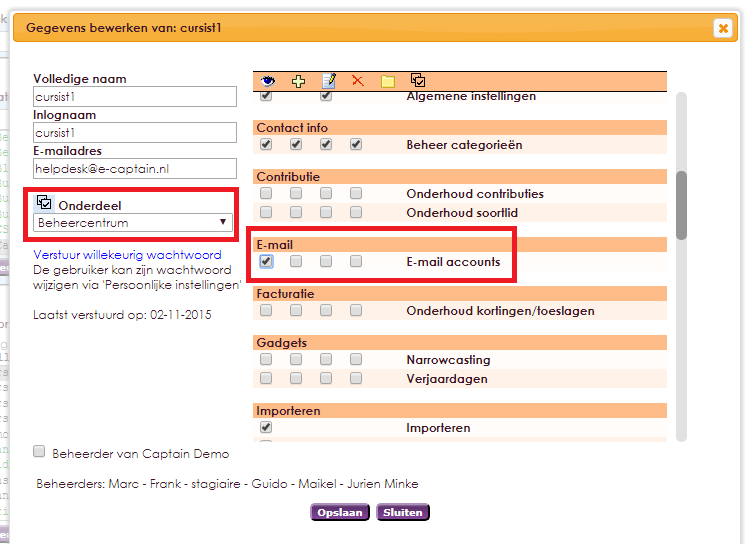
Beheerders en gebruikers met deze rechten kunnen nu naast het standaard e-mailadres van de vereniging en hun eigen e-mailadres ook de e-mailadressen van de andere e-Captain gebruikers selecteren als afzend e-mailadres.
Maakt u ook gebruik van e-mailaccounts voor uw vereniging via e-Captain dan kunt u ook uit die e-mailadressen het afzendadres selecteren.
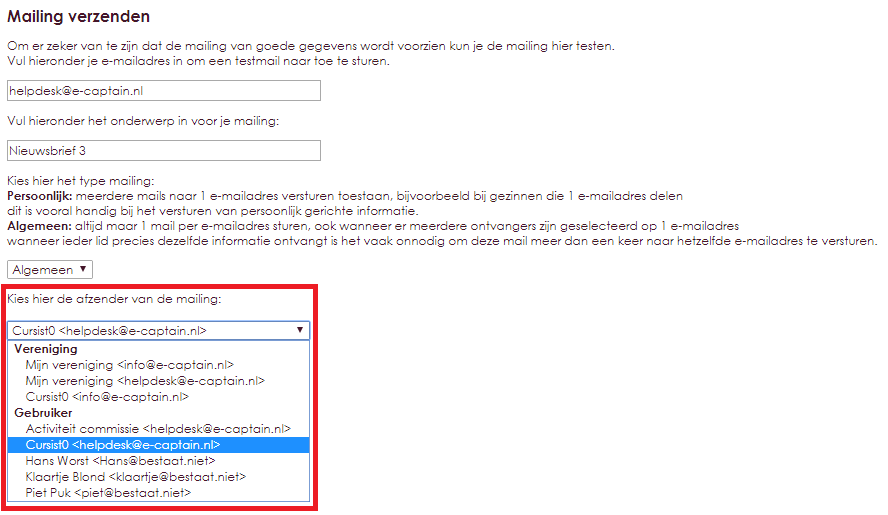
Het standaard e-mailadres van uw vereniging kunt u instellen in het Beheercentrum.